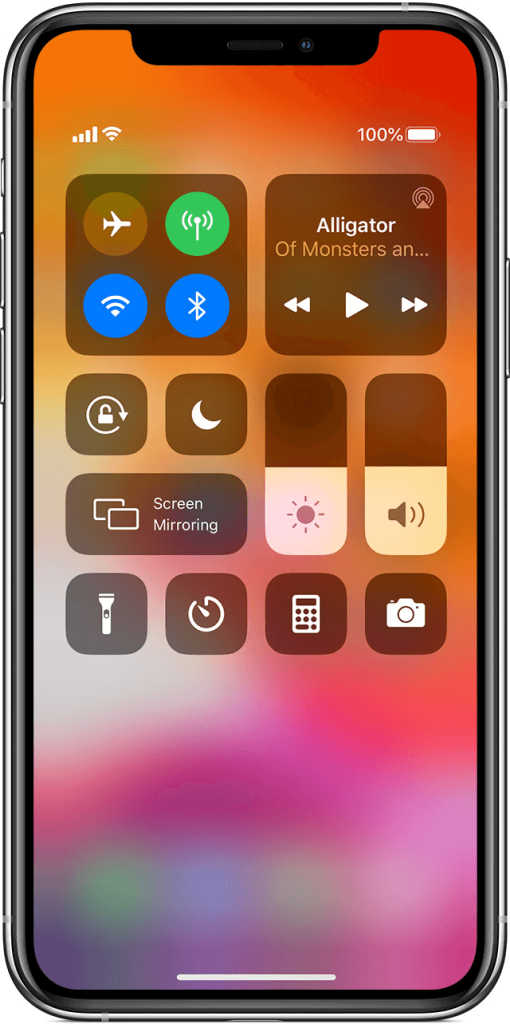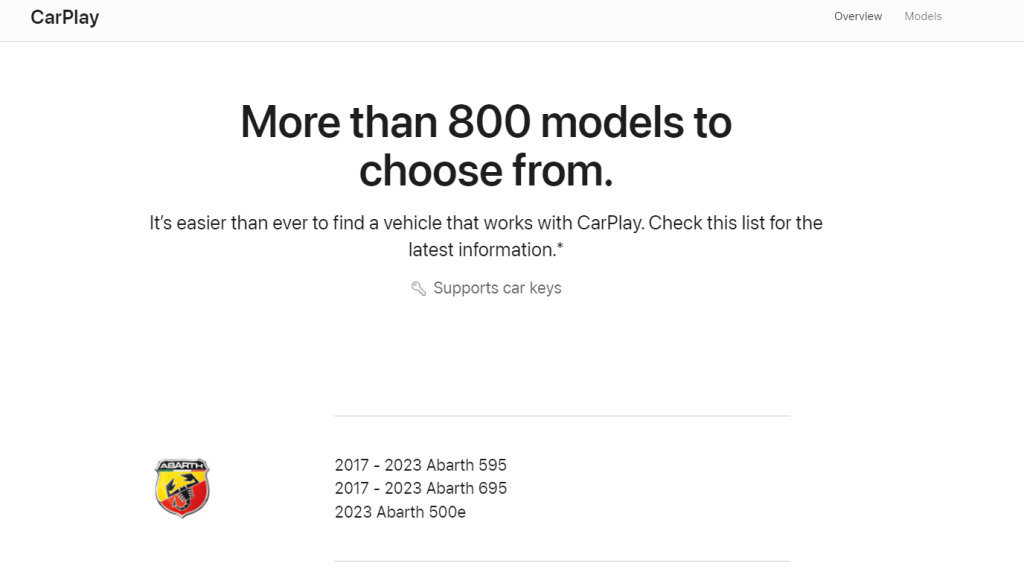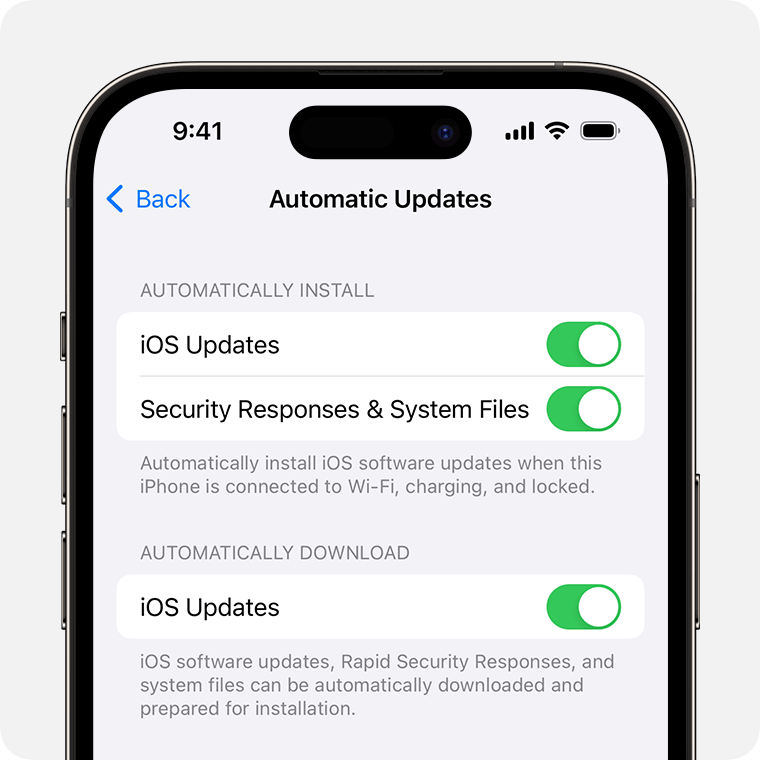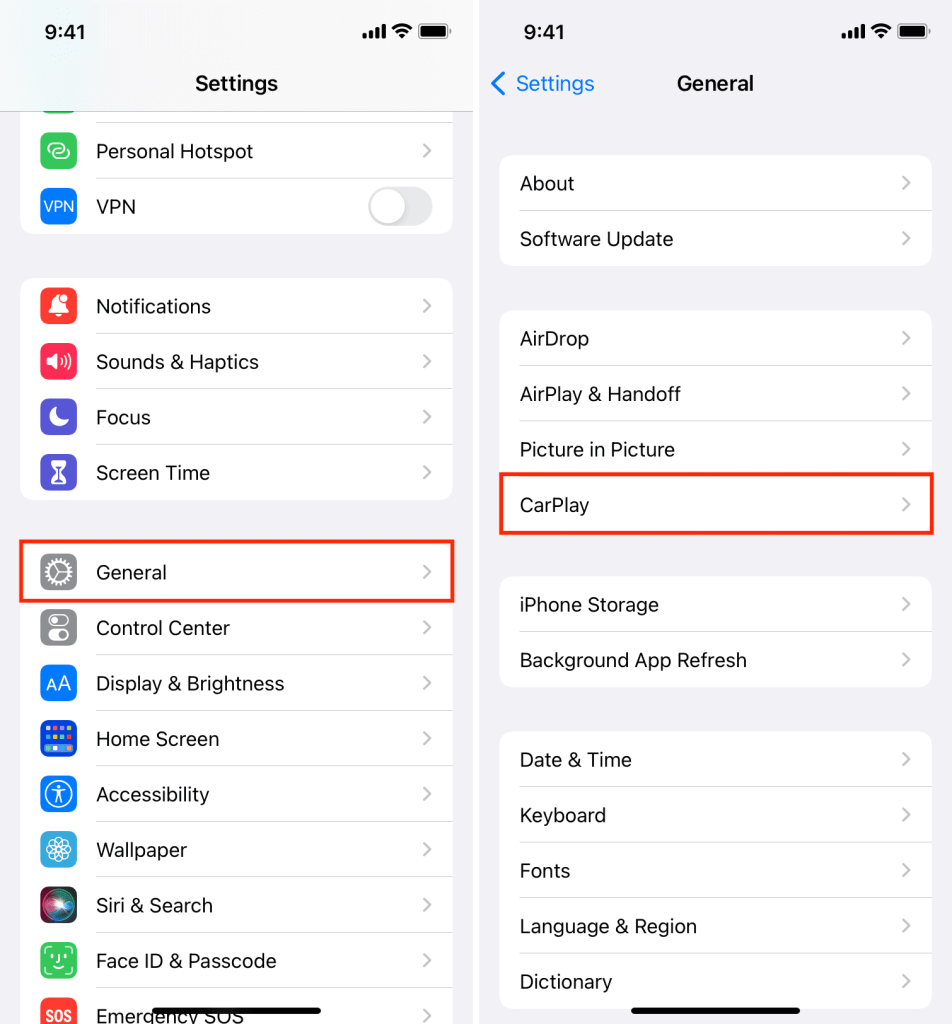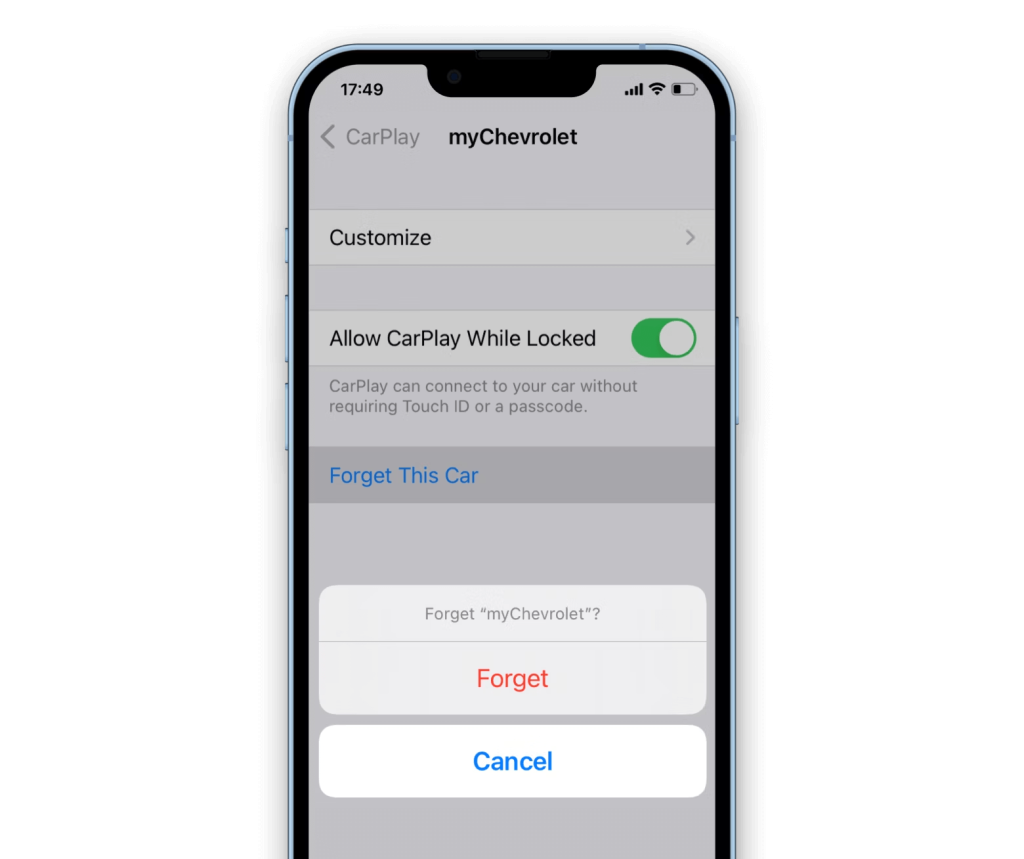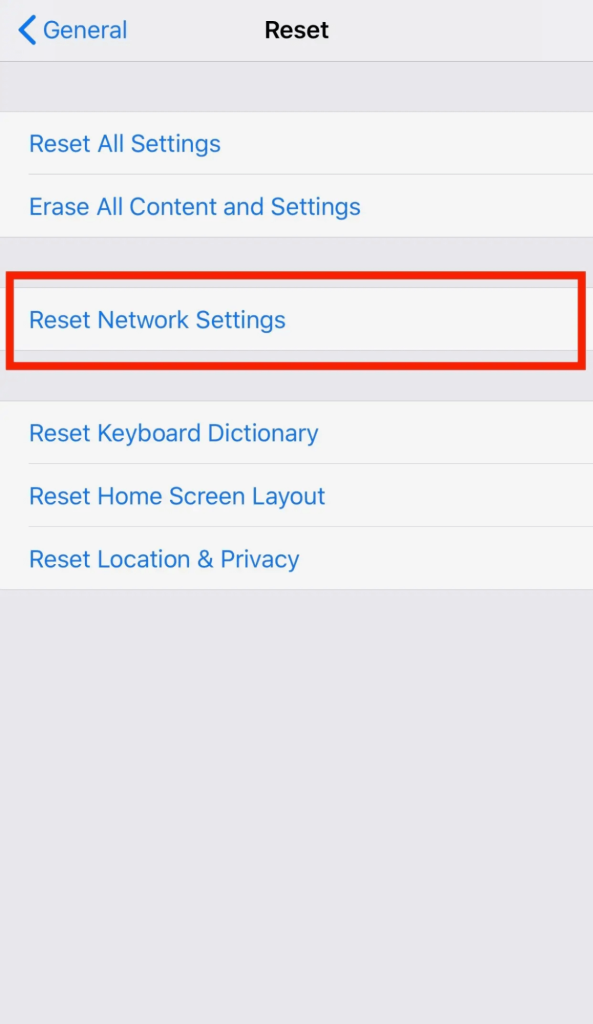Apple CarPlay predstavlja revolucionarnu značajku koja vam omogućuje upravljanje vašim iPhoneom tijekom vožnje. Njegova je svrha poboljšati praktičnost omogućavanjem jednostavnog pristupa glazbi, navigaciji i aplikacijama za razmjenu poruka vašeg iPhonea putem zaslona vašeg automobila.
Ipak, to nije uvijek besprijekorno iskustvo. Pravo? Postoje određene prilike kada CarPlay naiđe na poteškoće u povezivanju ili se neočekivano prekine. Ovaj scenarij može biti prilično frustrirajući, posebno kada ste u stisci s vremenom ili ovisite o tome za navođenje do nepoznate lokacije.
CarPlay je prestao raditi? U ovom smo članku naveli moguća rješenja za rješavanje problema s neispravnim CarPlayom . Bilo da uključuje provjeru postavki vašeg iPhonea ili ažuriranje softvera vašeg automobila, mi vas pokrivamo.
Nastavite čitati kako biste otkrili kako riješiti probleme s CarPlayom i s lakoćom nastaviti svoje putovanje.
Također pročitajte: 6 Apple CarPlay savjeta i trikova za koje biste voljeli da znate prije
Apple CarPlay ne radi? Isprobajte ova rješenja!
Ako imate problema s povezivanjem iPhonea na Apple CarPlay, niste jedini. Možete isprobati dolje navedena rješenja za nastavak njegove funkcionalnosti.
Rješenje 1: Koristite drugi USB priključak
Jedan od najfrustrirajućih problema je kada Apple CarPlay ne prepozna vaš iPhone. To se može dogoditi zbog neispravnog USB kabela ili softverske greške. Da biste riješili problem, započnite korištenjem drugog USB kabela ili pokušajte s drugim USB priključkom u automobilu. Ako to ne uspije, provjerite je li softver vašeg iPhonea ažuriran. Ponovo pokrenite iPhone i infotainment sustav automobila i pokušajte se ponovo povezati.
Rješenje 2: Provjerite internetsku vezu
CarPlay se ne povezuje? Pa, ponekad se vaš iPhone može povezati s Apple CarPlayom, ali zatim prekinuti vezu ili imati povremenu vezu. To može biti uzrokovano slabim Wi-Fi ili Bluetooth signalom. Približite svoj iPhone infotainment sustavu automobila kako biste poboljšali jačinu signala.
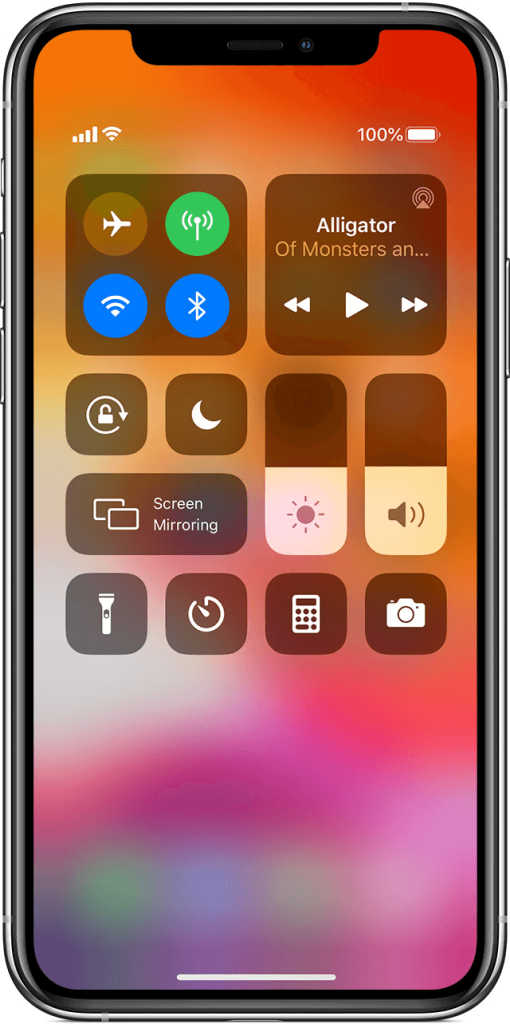
Također možete pokušati isključiti Wi-Fi i Bluetooth na svom iPhoneu i zatim ih ponovno uključiti kako biste uspostavili novu vezu.
Također pročitajte: Najjednostavniji način korištenja Siri s Appleovim CarPlayom
Rješenje 3: Provjerite kompatibilnost svog iPhonea i automobila
Prije nego što se upustite u korake za rješavanje problema, važno je prvo utvrditi kompatibilnost vašeg iPhonea i CarPlaya. CarPlay podržava niz modela iPhonea, ali važno je osigurati da vaš uređaj ispunjava zahtjeve.
Kako biste provjerili je li vaš iPhone kompatibilan s CarPlayom, idite na službenu Appleovu web stranicu i potražite popis kompatibilnih modela iPhonea. Ako vaš uređaj nije naveden, nažalost, možda ne podržava funkciju CarPlay.
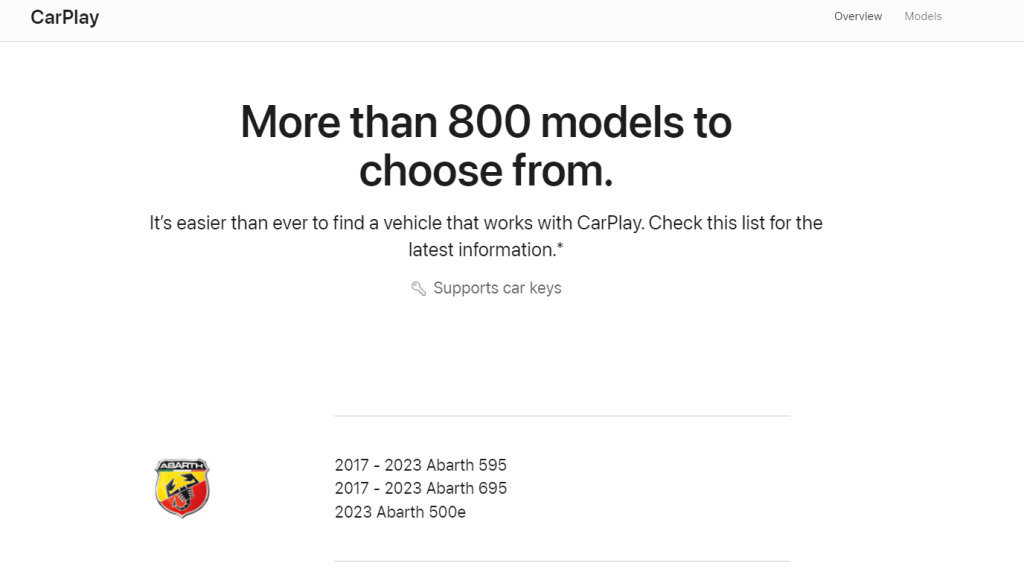
Osim toga, ključno je osigurati da infotainment sustav vašeg automobila podržava CarPlay. Većina novijih modela automobila opremljena je CarPlayom, ali ipak vrijedi još jednom provjeriti specifikacije vašeg vozila ili konzultirati korisnički priručnik za automobil.
Rješenje 4: Testirajte audio vezu i razine glasnoće
Vaš telefon se puni, ali CarPlay ne radi ? Ako se možete povezati s Apple CarPlayom, ali nema zvuka ili je kvaliteta zvuka loša, postoji nekoliko koraka za rješavanje problema koje možete poduzeti kako biste riješili problem s nefunkcionalnošću CarPlaya. Najprije provjerite je li glasnoća pojačana i na vašem iPhoneu i na audio sustavu automobila.
Provjerite i dalje postoji problem s različitim izvorima zvuka (npr. glazba, telefonski pozivi, navigacija). Ako je to specifično za određene aplikacije, pokušajte ih ponovno instalirati ili provjerite njihove postavke zvuka.
Rješenje 5: Ažurirajte softver
Kako biste osigurali glatko i besprijekorno iskustvo s Apple CarPlayom, bitno je ažurirati svoj iPhone s najnovijim softverom. Apple redovito objavljuje ažuriranja softvera koja ne samo da uvode nove značajke, već također rješavaju sve pogreške ili probleme s kompatibilnošću koji se mogu pojaviti.
Kako biste provjerili ima li vaš iPhone najnoviji softver, jednostavno idite na aplikaciju "Postavke", dodirnite "Općenito", a zatim odaberite "Ažuriranje softvera". Ako je ažuriranje dostupno, od vas će se tražiti da ga preuzmete i instalirate. Preporuča se da svoj iPhone povežete sa stabilnom Wi-Fi mrežom i provjerite ima li dovoljno baterije prije pokretanja procesa ažuriranja.
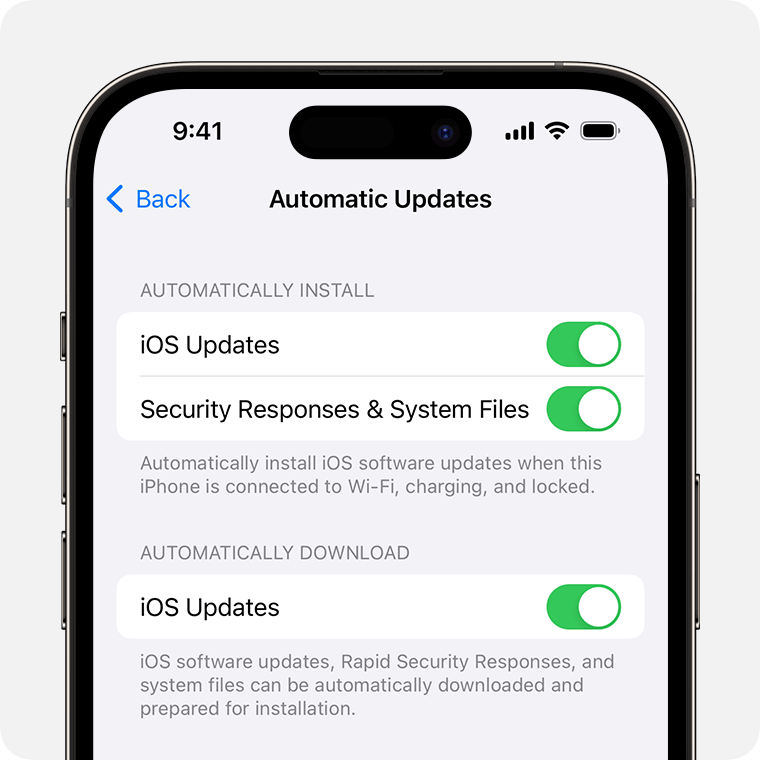
Ažuriranje softvera vašeg iPhonea može pomoći u rješavanju problema s povezivanjem s CarPlayom jer ta ažuriranja često uključuju poboljšanja samog sustava CarPlay. Ako ostanete u tijeku, možete imati koristi od najnovijih optimizacija i osigurati pouzdaniju vezu između vašeg iPhonea i infotainment sustava vašeg automobila.
Također pročitajte: 7 osnovnih Apple CarPlay aplikacija
Rješenje 6: Provjerite svoje Carplay postavke i veze
Kada naiđete na probleme s povezivanjem s Apple CarPlayom, prvi korak je provjeriti svoje CarPlay postavke i veze. Ovaj jednostavan korak za rješavanje problema često može riješiti problem i vratiti vas na pravi put uživanja u besprijekornom CarPlay iskustvu.
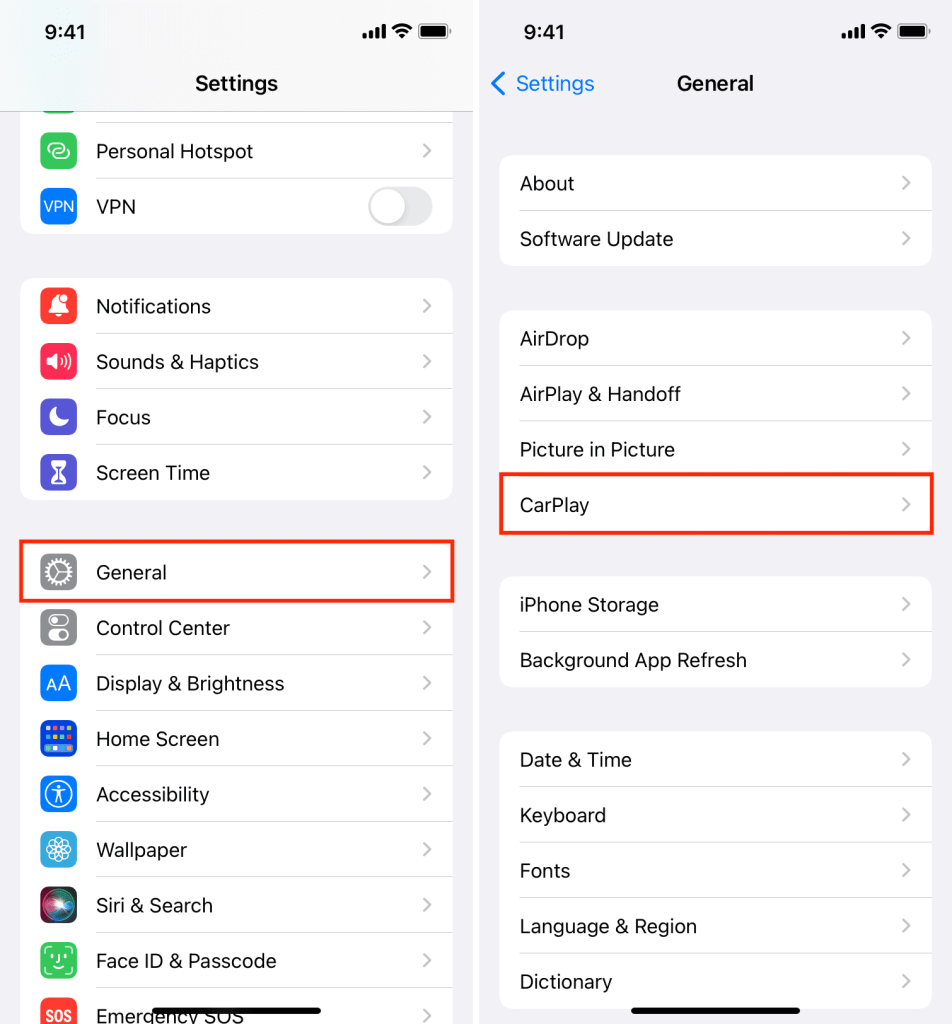
Započnite provjerom CarPlay postavki vašeg iPhonea. Da biste to učinili, idite na aplikaciju Postavke na vašem iPhoneu, zatim dodirnite "Općenito", a zatim "CarPlay". Ovdje ćete vidjeti popis vozila s omogućenim CarPlayom s kojima se vaš iPhone povezivao u prošlosti. Provjerite je li odabrano ispravno vozilo i je li CarPlay omogućen za to određeno vozilo.
Također pročitajte: Kako popraviti da Spotify ne radi na vašem uređaju
Rješenje 7: Resetirajte sustav CarPlay
Apple CarPlay ne radi nakon ažuriranja? Ako imate stalne probleme s povezivanjem s Apple CarPlayom, resetiranje vašeg CarPlay sustava često može pomoći u rješavanju problema. Ponovno postavljanje sustava u biti uklanja sve privremene greške ili sukobe koji mogu ometati vezu između vašeg iPhonea i CarPlay sučelja u vašem vozilu.
Da biste resetirali svoj CarPlay sustav, slijedite ove korake:
Korak 1: Započnite odspajanjem iPhone-a sa CarPlay sučelja. Zatim idite na aplikaciju Postavke na svom iPhoneu i odaberite "Općenito". Odatle se pomaknite prema dolje i dodirnite "CarPlay". Trebali biste vidjeti popis dostupnih vozila koja su kompatibilna s CarPlayom. Dodirnite naziv svog vozila za pristup njegovim postavkama.
Korak 2: Kada ste u postavkama CarPlay svog vozila, pronaći ćete opciju "Zaboravi ovaj automobil". Dodirnite ovu opciju kako biste uklonili svoje vozilo s popisa CarPlay veza na vašem iPhoneu. Nakon toga ponovno pokrenite iPhone tako što ćete ga isključiti i ponovno uključiti.
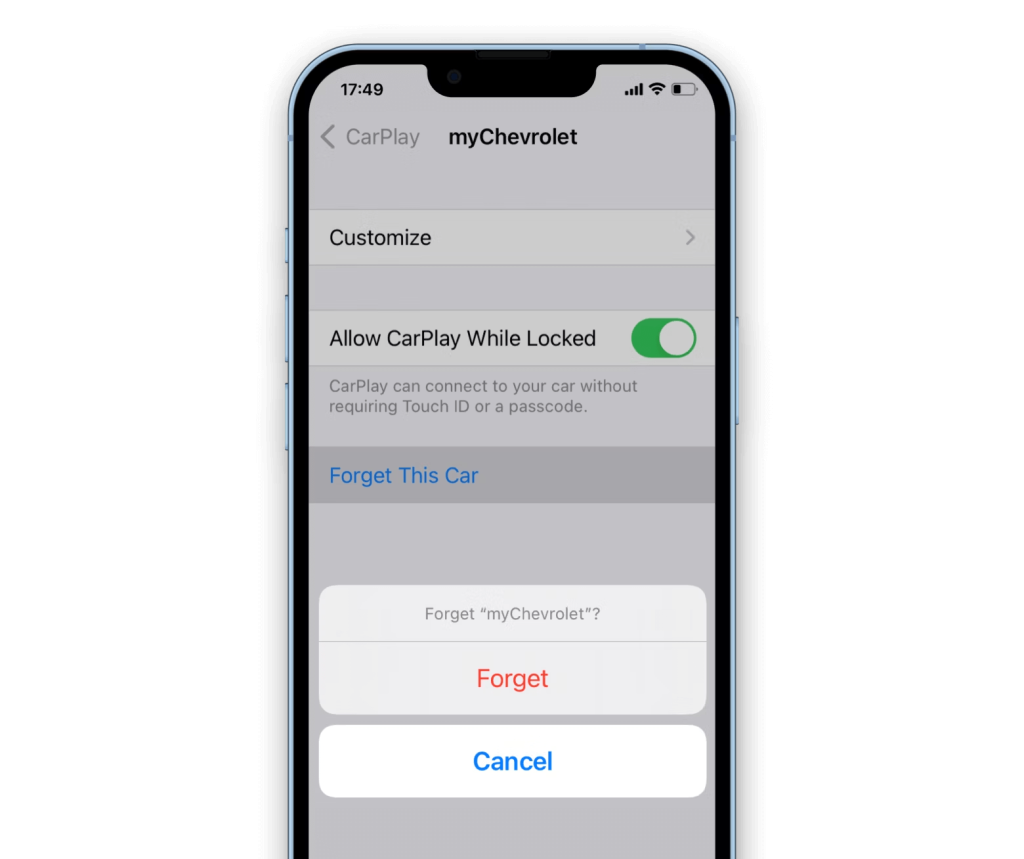
Korak 3: Nakon što se vaš iPhone ponovno pokrene, ponovno ga spojite na CarPlay sučelje vašeg vozila pomoću certificiranog Lightning kabela. Trebali biste vidjeti upit na zaslonu vašeg vozila s pitanjem želite li povezati svoj iPhone s CarPlayom. Potvrdite vezu i pričekajte da se CarPlay sučelje pojavi na ekranu.
Resetiranjem vašeg CarPlay sustava, u biti uspostavljate novu vezu između vašeg iPhonea i CarPlay sučelja vašeg vozila. To često može riješiti sve temeljne probleme koji su možda uzrokovali probleme s povezivanjem.
Rješenje 8: Resetirajte mrežne postavke na vašem iPhoneu
Ako imate problema s povezivanjem s Apple CarPlayom i vašim iPhoneom, jedan od koraka za rješavanje problema koji možete poduzeti je resetiranje mrežnih postavki na vašem uređaju. To može pomoći u rješavanju svih temeljnih problema povezanih s mrežom koji bi mogli utjecati na vezu između vašeg iPhonea i CarPlaya.
Za resetiranje mrežnih postavki slijedite ove korake:
Korak 1: Otvorite aplikaciju Postavke na svom iPhoneu. Pomaknite se prema dolje i dodirnite "Općenito".
Korak 2: U općim postavkama pomaknite se do dna i odaberite "Reset".
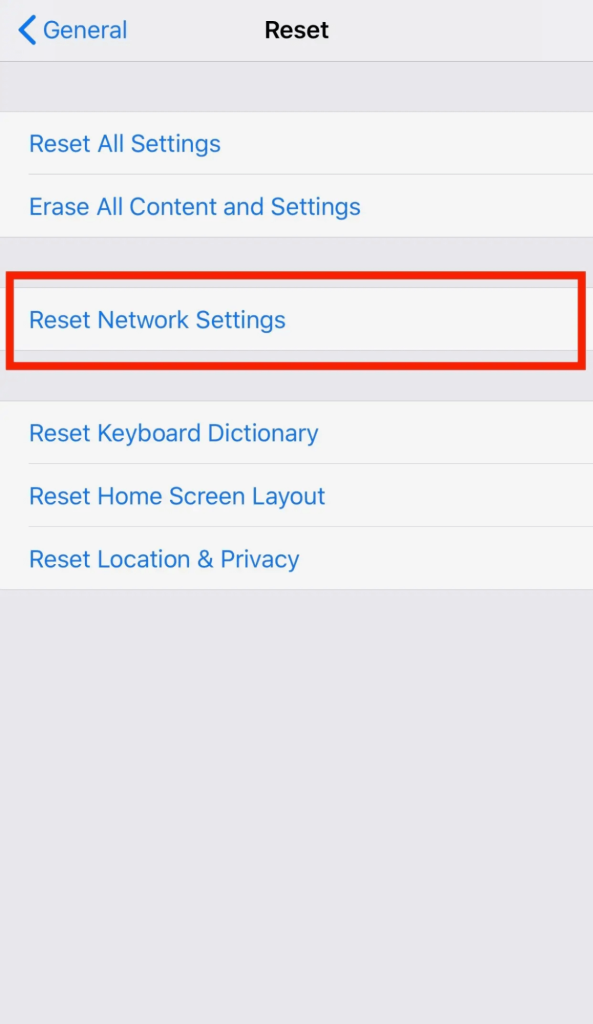
Korak 3: Dodirnite "Resetiraj mrežne postavke".
Imajte na umu da će poništavanje mrežnih postavki ukloniti sve spremljene Wi-Fi lozinke , VPN postavke i Bluetooth veze s vašeg iPhonea. Međutim, vaše postavke mobilnih podataka, uključujući APN i postavke operatera, ostat će netaknute.
Također pročitajte: Najbolje podcast aplikacije za iPhone u 2023
Zaključak
Nadamo se da vam je naš post na blogu o rješavanju problema s Apple CarPlayom koji ne radi pomogao u rješavanju bilo kakvih problema s povezivanjem iPhonea s kojima se možda susrećete. Apple CarPlay je fantastična značajka koja poboljšava vaše iskustvo vožnje, ali može biti frustrirajuće kada ne radi kako se očekuje.
Slijedeći rješenja navedena u ovom članku, možete prevladati uobičajene probleme s povezivanjem i vratiti se uživanju u besprijekornoj integraciji između vašeg iPhonea i vašeg automobila. Sretna vožnja i neka vaša putovanja budu ispunjena glatkim vezama i ugodnom glazbom! Pratite nas na društvenim mrežama – Facebook, Instagram i YouTube.